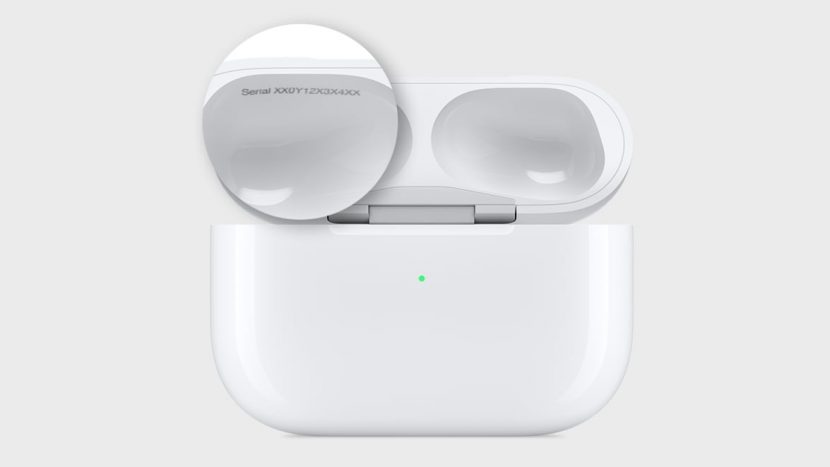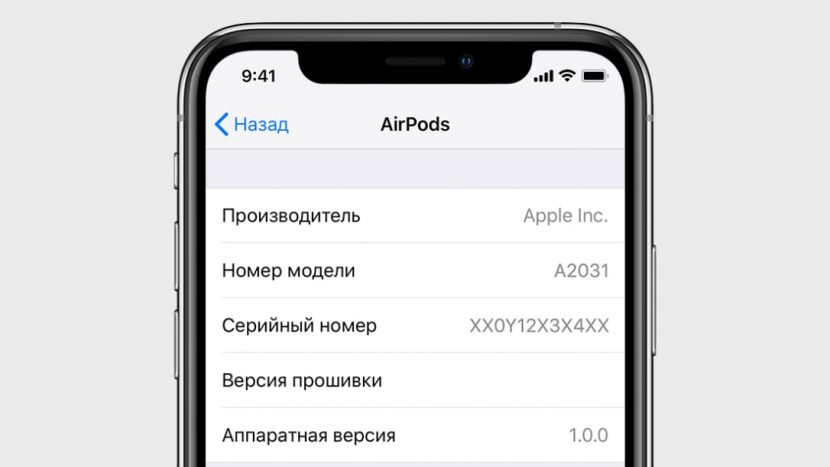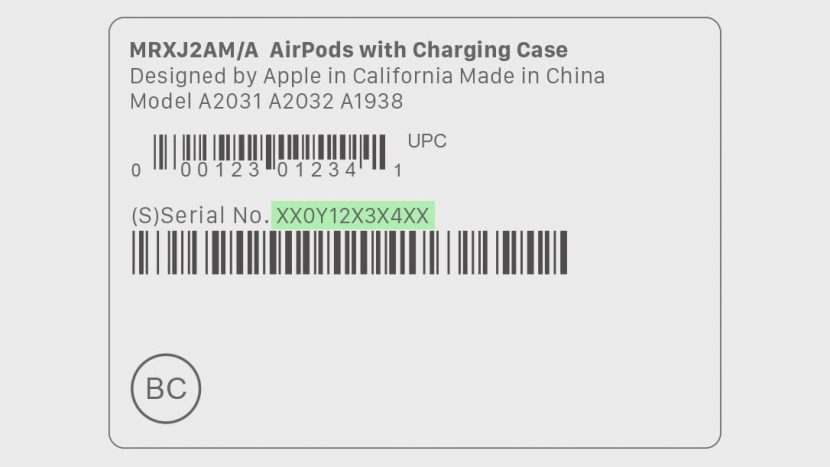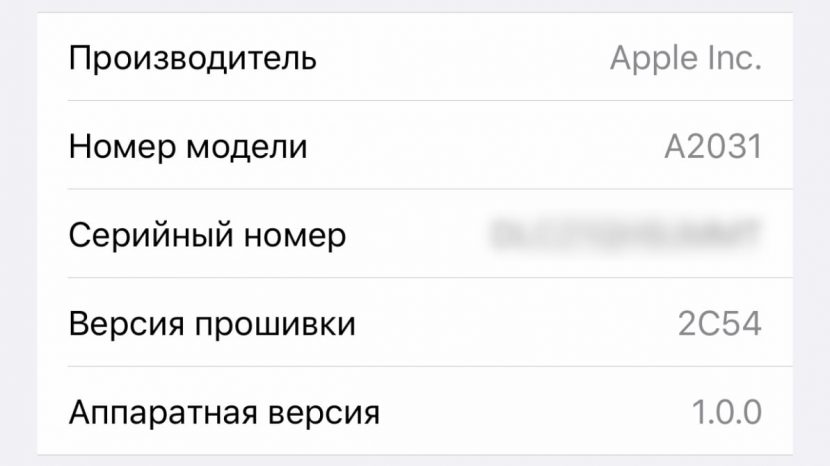Если вам подарили или вы недавно купили AirPods 2 или AirPods Pro, обязательно проверьте серийный номер наушников. С его помощью можно удостовериться в оригинальности гаджета и узнать о гарантийном обслуживании.
В статье — о проверке AirPods на подлинность по серийному номеру. Проверить AirPods на оригинальность по серийному номеру особенно необходимо, если вы покупаете наушники в непроверенных магазинах.
1. Посмотреть на кейсе
Наушники и кейс для заряда имеют одинаковый серийный номер. Номер указан на внутренней стороне крышки зарядного футляра мелким серым шрифтом. Также каждый наушник AirPods 2-го поколения и AirPods Pro имеет собственный серийный номер, расположенный непосредственно на наушнике. При этом основной номер — это номер на чехле, серийные номера наушников вам не понадобятся.
Важно Серийные номера наушников не должны совпадать с серийным номером зарядного футляра. Номера AirPods и AirPods Pro на наушниках и кейсе (или коробке) – разные, на кейсе и коробке – один.
2. С помощью iPhone или iPad
Помимо кейса серийный номер AirPods 2 и AirPods Pro можно посмотреть на айфоне или айпаде. И этот способ удобнее. На футляре номер нанесен мелким серым шрифтом, поэтому плохо читаем. Например я, когда проверяла номер своих эйрподов, перепутала ноль с латинской буковой O — гарантийный номер не находился. Когда проверила номер с помощью айфона, увидела ошибку.
В целом поиск серийного номера AirPods ничем не отличается от проверки серийного номера iPhone или iPad.
Важно AirPods должны быть подключены к iPhone или iPad. Для этого: если наушники в чехле, откройте крышку футляра, если наушники вытащены — ничего делать не нужно (при условии, что вы до этого подключали наушники к устройству).
Зайдите в Настройки на iPhone или iPad > Основные > Об этом устройстве. Пролистайте вниз до названия ваших AirPods. Нажав на них, вы увидите номер модели, серийный номер, версию прошивки и аппаратную версию.


3. Посмотреть на коробке
Еще один способ проверить серийный номер Apple AirPods — посмотреть на коробке. Серийный номер указан внизу коробки, сверху от штрихкода: (S) Serial No. XXXXXXXXXXXX
Важно Серийный номер наушников на коробке должен совпадать с номером на футляре AirPods. Если номера не совпадают — коробка может быть от других наушников. Это особенно актуально, если вы покупаете наушники в непроверенных магазинах или с рук.
Как проверить серийный номер AirPods или AirPods Pro на сайте Apple
Чтобы «пробить» серийный номер AirPods, введите его на официальном сайте Apple: https://checkcoverage.apple.com/ru/ru/
В моем случае еще нужно было подтвердить дату покупки (может-быть, из-за интернет-заказа).
По серийному номеру Apple идентифицирует устройство и сообщит о предоставляемой гарантии. Например:
Что в итоге
Каждый продукт Apple имеет уникальный серийный номер, который нужно найти и проверить после покупки устройства. Проверка серийного номера AirPods на официальном сайте Apple подтверждает оригинальность устройства и сообщает о праве на сервисное обслуживание. На сторонних сервисах с помощью серийного номера можно получить больше сведений об устройстве — например, узнать место производства и дату выпуска.
1
AirPods 2 AirPods Pro
Все продукты Apple имеют уникальные серийные номера, присвоенные каждому устройству. Если у вас есть AirPods, знание их серийного номера может помочь вам в различных сценариях. Во-первых, это надежный способ узнать, Ваш девайс оригинал или копия?. Вам также понадобится серийный номер, чтобы знать, находится ли ваше устройство на гарантии или нет.
Вы обнаружите, что не знаете, где найти серийный номер AirPods? Вот разные способы его найти.
Что следует знать о серийном номере
Прежде чем вы начнете исследовать серийный номер вашего устройства, важно отметить, что каждый серийный номер уникален. Это означает, что если вы проверяете статус покрытия вашего устройства и обнаруживаете, что серийный номер уже зарегистрирован, ваше устройство не является новым.
Затем серийные номера, указанные на сопряженном устройстве Apple и напечатанные на вашем устройстве, зарядном футляре и оригинальной упаковке, должны совпадать.
Теперь, когда вы это знаете, вот где вы можете найти серийный номер своих AirPods.
На многих устройствах Apple серийные номера больше не печатаются на одном устройстве. К счастью, Apple сохранила его на AirPods – вы можете найти его внутри зарядного футляра. Просто откройте крышку и загляните под нее.
2. Найдите серийный номер, напечатанный на AirPods.
Если у вас есть AirPods (XNUMX-го поколения) или AirPods Pro Вы также можете найти серийный номер, напечатанный на самих AirPods. У каждого AirPod есть свой серийный номер. Однако серийные номера, напечатанные на нем, отличаются от тех, что указаны в других местах. Поэтому, если вам нужен сервисный серийный номер, лучше всего использовать серийный номер на зарядном футляре.
Если у вас AirPods Max, вы должны отделить левый магнитный наушник, чтобы найти серийный номер.
3. Поиск серийного номера с помощью сопряженного устройства.
Если вы уже используете AirPods со своим устройством Apple, просто перейдите в «Настройки» -> «Bluetooth». Найдите AirPods и нажмите кнопку информации.
. Здесь вы найдете серийный номер вашего устройства, а также другую информацию, такую как название модели и номер модели.
Кроме того, если вы используете устройство с iOS, iPadOS 14 или более ранней версии, вы можете перейти в «Настройки»> «Основные»> «О программе», прокрутить экран вниз и нажать «AirPods».
4. Найдите серийный номер в оригинальной упаковке AirPods.
Если у вас все еще есть оригинальная упаковка AirPods, вы также можете проверить серийный номер оттуда. Вы можете найти его в печати рядом с Штрих-код. Если у вас все еще есть квитанция о покупке, там также должен быть напечатан серийный номер ваших AirPods.
Если вы все еще думаете о покупке AirPods, но не уверены в их подлинности, вы можете просто попросить продавца показать вам серийный номер и подтвердить Статус гарантии Apple самостоятельно.
Необходимо выбрать AirPods
Серийные номера похожи на какие-то идентификационные номера. Это позволяет Apple быстро получать важную информацию о ваших устройствах, когда их нужно заменить или отремонтировать. Поскольку каждое устройство имеет уникальный серийный номер, это также верный способ проверить подлинность и подлинность устройства. Также проверьте Какой у моего телефона номер IMEI? Вот что вам нужно знать.
Беспроводные наушники AirPods от компании Apple сейчас
являются заветной мечтой почти каждого меломана. Однако вместе с
популярностью на рынок всегда приходит огромное количество подделок.
Есть несколько способов, чтобы отличить фальшивые наушники AirPods от
настоящего устройства Apple. Один из них – проверка Air Pods на
оригинальность по серийному номеру. Для начала, находим серийник…
Ищем серийный номер на коробке
Как и на других устройствах Apple, наклейка с серийным номером
расположена на коробке. У наушников AirPods вы найдете её с боковой
стороны упаковки.

Смотрим на зарядном кейсе AirPods
Открываем крышку зарядного кейса и находим серийный номер на
внутренней стороне крышки. Текст очень мелкий, возможно вам понадобится
увеличительное стекло.

Находим серийный номер AirPods в настройках iOS
Подключите AirPods к iPhone или другому устройству под
управлением iOS
Откройте Настройки → Основные → Об этом устройстве → AirPods.
Информация будет отображена только при активном подключении AirPods к
вашему iPhone.

Проверяем серийный номер на сайте SNDeepInfo
После того, как серийный номер найден, воспользуйтесь сайтом
SNDeep.Info для проверки
AirPods. Введите номер в поле ввода и увидите
возраст устройства, год и неделю выпуска, код фабрики. Эти данные
частично подтверждают, что ваши наушники AirPods скорее всего
оригинальные.
Однако, помните, что серийный номер устройства можно
подделать, например напечатать на коробке или зарядном кейсе номер от
оригинальных наушников. Такой номер после проверки на
SNDeepInfo будет обозначен сертификатом FAKE. Это значит, что такой
номер был обнаружен на многих устройствах и наушники скорее всего
поддельные.
Вы, также можете использовать возможности SNDeepInfo для
поиска утерянных или украденных наушников и другой техники Apple.
Зарегистрируйте серийник пропавших наушников на сайте и укажите
вознаграждение. Возможно, кто-то найдет ваши наушники и после проверки
на SNDeepInfo у него будет возможность с вами связаться.
Расскажем как проверить любые AirPods на оригинальность по серийному номеру и где его посмотреть. Как узнать модель беспроводных наушников Apple, способы отличить копию от оригинала. Информация актуальна для 1-го, 2-го поколения и AirPods Pro.
Содержание
- 4 способа узнать серийный номер наушников
- Как отличить оригинал от подделки
- Как проверить серийный номер AirPods
- Как определить модель беспроводных наушников
4 способа узнать серийный номер наушников
Возможно, вы хотите проверить беспроводные наушники Apple на оригинальность, узнать информацию о гарантии или собираетесь воспользоваться программой AppleCare. Для каждого из этих действий нужно знать серийный номер на AirPods.
Здесь есть один важный момент:
- Оба наушника 1-го поколения и их кейс имеют одинаковый номер (за исключением случая, если вы купили к ним беспроводной футляр).
- В случае второго поколения (выпускается с марта 2019 года) и AirPods Pro, каждый наушник и чехол имеют собственные номера. При этом основным серийником считается указанный на зарядном кейсе.
Номер можно найти на крышке футляра с внутренней стороны:
Разглядеть его непросто — шрифт очень маленький, может потребоваться лупа или очки.
Аналогичное буквенно-цифровое обозначение нанесено на корпусе как на изображении ниже:
Возможно, часть знаков стёрлась со временем либо вы его просто не можете их прочитать или увидеть. Поэтому серийный номер наушников Apple можно посмотреть на устройстве с iOS, например, на iPhone или iPad, к которому они подключены в данный момент.
Для этого откройте «Настройки» -> «Основные» -> «Об этом устройстве» -> AirPods. На экране вы увидите все данные:
Наконец, он расположен на коробке, рядом со штрих-кодом. Расположение может отличаться в зависимости от поколения устройства.
Как отличить оригинал от подделки
Отличить оригинальные наушники AirPods от подделки по внешнему виду можно в случае дешёвой некачественной копии:
- Плохое качество сборки выдаёт копии. Даже если подделка выполнена на высоком уровне, по качеству можно понять, что перед вами не оригинал.
- Звук копии значительно хуже оригинала — маловероятно, что вам дадут вскрыть запечатанную упаковку и послушать музыку, но всё же.
Если до этого вы никогда не использовали эти беспроводные наушники, прослушивание звука и тактильно-визуальная проверка вам не помогут. При покупке с рук или в сомнительном магазине, используйте три способа определить оригинал: по заниженной цене, проверка на сайте apple.ru и через меню iOS.
Первый — низкая цена. Все хотят купить подешевле, чем пользуются продавцы контрафакта. Если перед вами предложение по цене значительно ниже рыночной, лучше отказаться от покупки, что бы ни говорил продавец.
Если низкая цена не останавливает, введите на сайте Apple серийный номер, указанный на коробке (если она запечатана в плёнку), с чехла или самих наушников. Выше мы указали где его посмотреть, а ниже по тексту куда вводить.
В результате онлайн-сервис выдаст сообщение, что такой номер не найден или уже зарегистрирован — это подделка с вероятностью 99%. Есть теория о наушниках из Китая, которые для снижения цены ввозятся в РФ уже активированными, но верить ей или нет ваше право.
И наконец, третий способ потребует подключения AirPods к iOS. После этого перейдите в «Настройки» -> «Основные» -> «Об этом устройстве» -> AirPods (вместо последнего может быть указано имя наушников).
На экране вы увидите наименование производителя, номер модели, серийник, версию прошивки и аппаратную версию. Подделка этих данных не отображает.
Полезное видео по теме без лишней информации:
Коротко по видео:
- В ролике сказано, что неоригинал подключается по другому. На самом деле, современные копии подключаются к iPhone абсолютно также, как оригинал. Телефон не увидит разницы между ними.
- Подделка отличается цветом — он чуть темнее или желтее оригинала.
- Качество материала коробки и содержимого у подделки ощутимо хуже.
- Неоригинал часто имеет люфт крышки чехла, чего не бывает у оригинала.
- Крышка чехла у подделки состоит двух частей — внешняя часть корпуса и внутренняя. В настоящих она является единым целым.
Все устройства компании имеют уникальный номер, который привязан к гарантии продукта (часто его путают с идентификатором IMEI).
Существует единый сервис на официальном сайте apple.ru, где можно проверить наушники Apple по серийному номеру онлайн — https://checkcoverage.apple.com/ru/ru/.
Чтобы проверить AirPods на оригинальность переходим по ссылке, вводим серийник и проверочный код. В результате возможны два варианта:
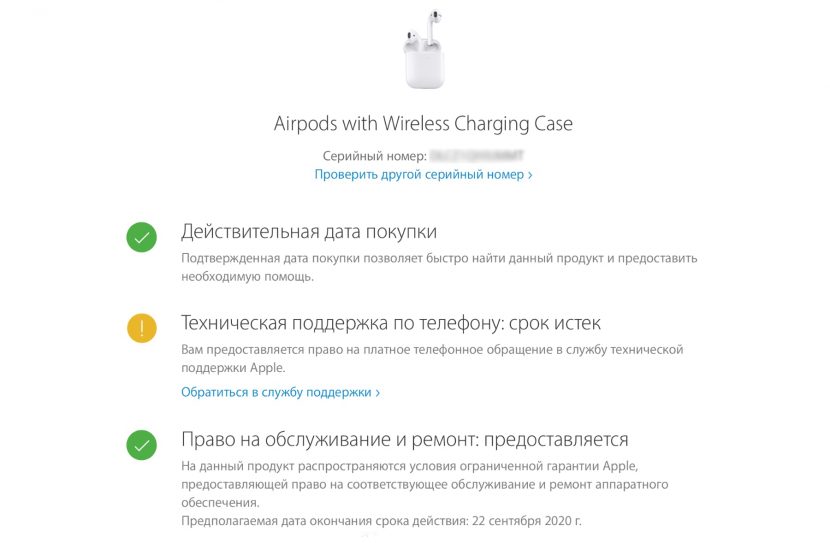
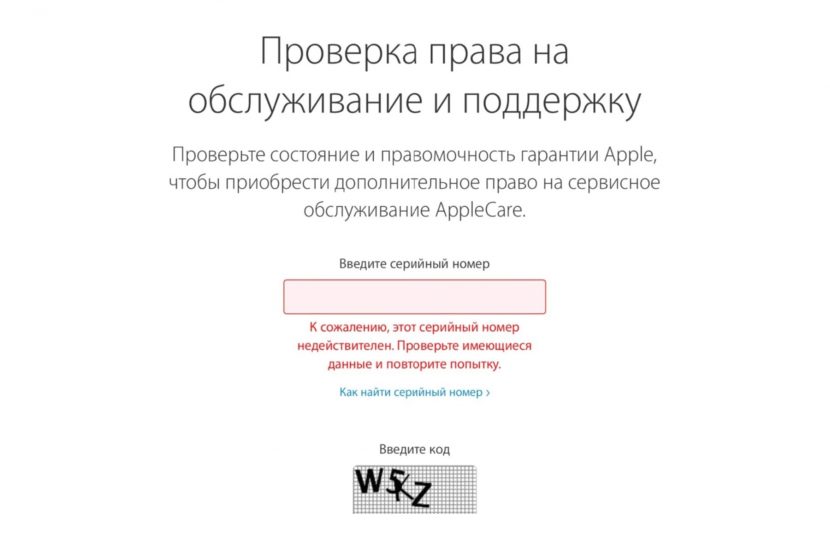
В первом случае сервис определил оригинальные наушники Apple, во втором указал на подделку. Рекомендуем заполнить форму повторно, чтобы исключить вероятность ошибки.
Как определить модель беспроводных наушников
Если отличить AirPods Pro не составляет труда, то понять какую модель обычных Эйрподс вы держите в руках невозможно простым визуальным осмотром.
Нам вновь поможет серийный номер. У каждого поколения первые символы отличаются:
- AirPods Pro — начинается на A2084, A2083, год выпуска: 2019.
- AirPods 2 — начинается на A2032, A2031, год выпуска: 2019.
- 1-е поколение — A1523, A1722, год выпуска: 2017.
Если вы знаете другие способы проверить подлинность наушников или пробить их по серийному номеру, поделитесь ими в комментариях.
Подписывайтесь на наш Telegram, VK.
-
Partition Wizard
-
Partition Magic
- Apple Serial Number Lookup | How to Check If AirPods Are Real
By Amy | Follow |
Last Updated December 02, 2022
How to tell if AirPods are fake? You can enter its serial number in its official website to check that. Hence, it is necessary to perform an Apple serial number lookup. How to check if AirPods Pro are real by serial number? Detailed information can be found from this post of MiniTool.
What You Should Know Before Performing an AirPods Serial Number Check
The serial number is a unique number that identifies each individual device. It may include numbers, letters, and other typographical symbols, or entirely consist of a character string. The IMEI (International Mobile Equipment Identity) is a 14-digit string, with an additional 15th check digit for authenticating the whole string.
It is recommended to check and write down the serial number and IMEI in case of theft or loss. If you are wondering how to check if AirPods are real, checking its serial number is also an available way. How to check if AirPods Pro are real by serial number? Here are some ways for you.
Way 1: Check the Surface or the Charging Case of AirPods
A simple AirPods or AirPod Pro serial number check is to find the information printed on the device or charging case. The serial number usually can be found on the underside of the lid of the charging case, wireless charging case, or MagSafe charging case.
If you want to perform an Apple serial number check on AirPods Max, simply detach the left magnetic ear cushion to see the number.
Way 2: Check the Serial Number on the Original Package
If you have the original packaging, the Apple serial number lookup would be easy too. You can find the serial number next to the barcode or on the original product receipt or invoice.
Way 3: Find the Serial Number on iOS or iPadOS
You can find or check the serial number of AirPods on iOS or iPadOS. The following steps show you how to conduct an AirPods serial number check on these devices.
Step 1: Move to Settings > Bluetooth.
Step 2: Find your AirPods from the list.
Step 3: Click on the More Info button next to your AirPods to check the serial number.
After finding the serial number of your AirPods by using above methods, copy and paste it in the Apple serial number lookup websites and press Enter to check if your AirPods are fake. If you can get the detailed information after typing the serial number, it means that your AirPods are real. On the contrary, it indicates that the AirPods are fake.
How to tell if AirPods are fake? If you are bothered by this question, follow the given instructions to verify it. Besides, you can check other Apple products’ serial number using tips below.
Tips on Apple Serial Number Lookup
You can do AirPods serial number checks with above ways. How to perform an Apple serial number lookup on other Apple devices? Some tips are summarized as follows.
- Check the surface of the Apple product.
- For Macs, choose About This Mac from the Apple menu.
- If your Apple devices sync with iTunes, the serial number can be found from there.
- As for devices like iPhone, iPod touch, iPad, iPod, or Apple Watch, click Settings > General > About > Serial Number/IMEI.
- Likewise, the serial number of your Apple product can be found on the original product receipt or invoice.
- If you have the original packaging of your product, you can find the serial number by checking the barcode.
To find the serial number and motherboard model of a computer, please refer to this post: How to Find Your PC Motherboard Model and Serial Number
To find the partition serial number, you can make use of the Partition Properties feature of MiniTool Partition Wizard. From here, you will learn other information related to your partition like space usage and file system information. If you want to change partition serial number, this partition manager also helps.
About The Author
Position: Columnist
Having writing articles about computer tech for a long time, I am rather experienced especially on the aspect of computer optimization, PC enhancement, as well as tech terms explanation. The habit of looking through tech forums makes me a great computer issues collector. And then, many articles related to these issues are released, which benefit plenty of users. Professional, effective, and innovative are always the pursuit of an editing worker.